Inhaltsübersicht
In der On-Demand-Bibliothek von Hulu haben Fernsehsendungen schon immer dominiert. Die großen Sender bieten jedoch Hunderte von Staffeln und Tausende von Episoden über den Dienst an. Durch den Aufstieg netzwerkspezifischer Streaming-Dienste wie Paramount und Peacock von NBC ist diese Inhaltsbibliothek zurückgegangen.
Aber einige Probleme stören Benutzer, die den HULU-Service wegen des Fehlercodes 2 (-998) verwenden. Deshalb sind wir hier in diesem Artikel zur Fehlerbehebung; wir haben einige der Lösungen erwähnt, die Ihnen helfen, den Hulu-Fehlercode 2 (-998) zu beheben.
Wie man den Fehlercode 2(-998) in Hulu behebt
Wenn Sie die Hulu-Anwendung auf Ihrem Smartphone oder Fernseher verwenden, kann es sein, dass Ihre Pläne, Ihre Lieblingsfilme oder -sendungen in einem Rutsch anzusehen, durch den Hulu-Fehlercode (-998) vereitelt wurden. Kein Grund zur Sorge, denn dieser temporäre Fehler kann mit ein paar Tricks behoben werden. Es ist wichtig, daran zu denken, dass es sich um ein Serverproblem bei Hulu handeln könnte. Sie können den Hulu-Fehlercode 2 (-998) beheben, indem Sie einige einfache Schritte und Methoden zur Fehlerbehebung durchführen, die unten aufgeführt sind. Fangen wir also gleich damit an:
Starten Sie Ihr Gerät neu
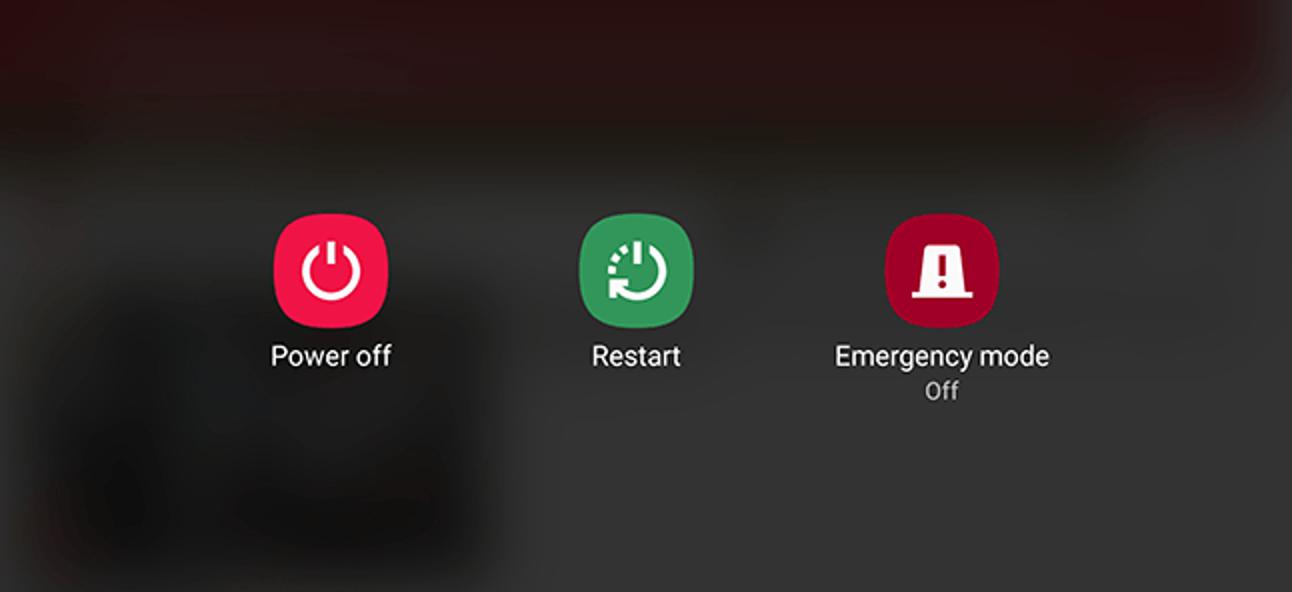
Bevor Sie mit anderen möglichen Korrekturen beginnen, sollten Sie Ihr Gerät neu starten. Wenn Ihr Gerät neu startet, werden die gesamte Anwendung und die im Hintergrund laufenden Dienste sowie interne Störungen, die möglicherweise Probleme verursachen, beendet. Sie können überprüfen, ob das Problem noch besteht oder nicht, indem Sie Ihr Gerät neu starten und die Hulu-Anwendung anschließend wieder aufrufen.
Hulu-App zwangsweise stoppen
Das Problem kann behoben werden, indem Sie die Hulu-Anwendung zwangsweise stoppen und neu starten, wenn Sie ein Android-Gerät wie ein Android-Telefon oder Android-TV verwenden. Sie können das Anhalten von Hulu erzwingen, indem Sie die folgenden Schritte ausführen.
Für Benutzer von Android-Telefonen:
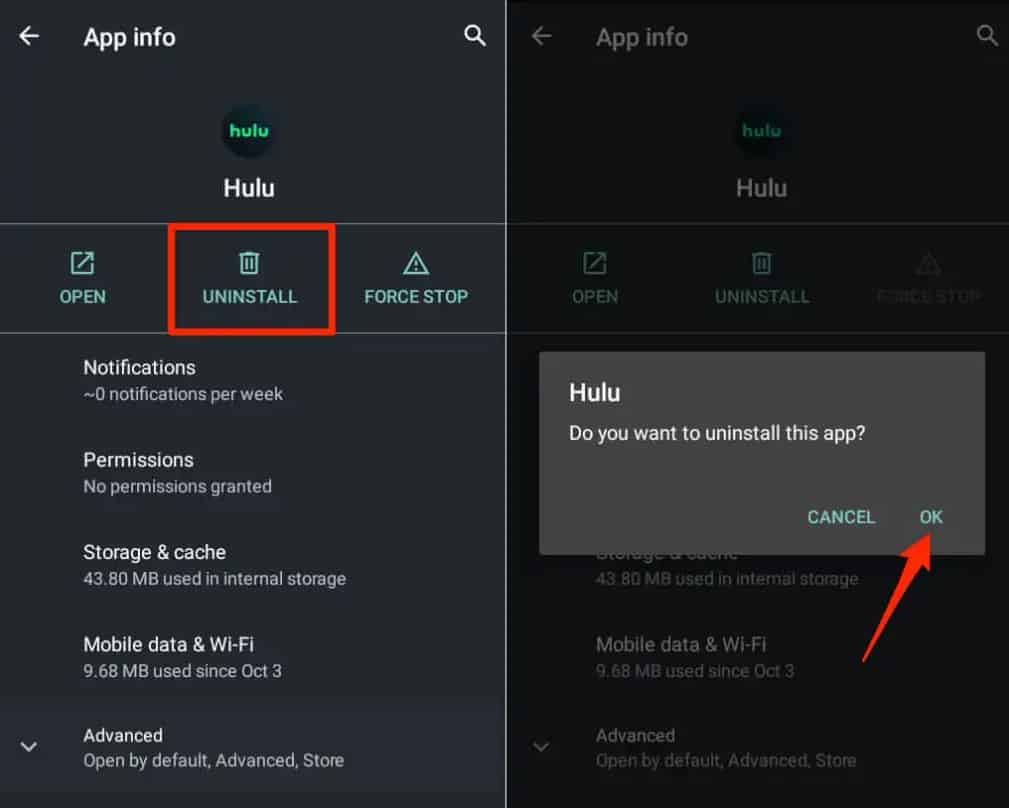
Das war’s schon. Prüfen Sie nun, ob das Problem behoben wurde, indem Sie die Hulu-Anwendung starten.
Für Android TV-Benutzer:
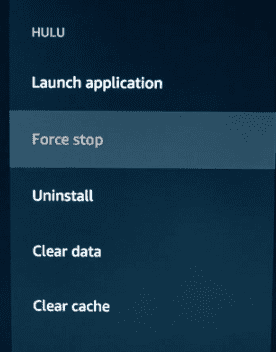
Starten Sie auf Ihrem Fernseher die Hulu-App und prüfen Sie, ob der Fehler immer noch auftritt.
DNS-Cache entfernen
Der DNS-Cache ist ein temporärer Speicher von Informationen über das frühere DNS, der von einem Betriebssystem oder einem Browser gepflegt wird. Mit der Zeit kann dieser gespeicherte Cache beschädigt oder veraltet werden, was zu Problemen führt. Sie können den Fehler beheben, indem Sie den DNS-Cache leeren, wenn Sie Hulu auf einem Computer streamen. Sie können Ihren DNS-Cache mit den folgenden Schritten entfernen:
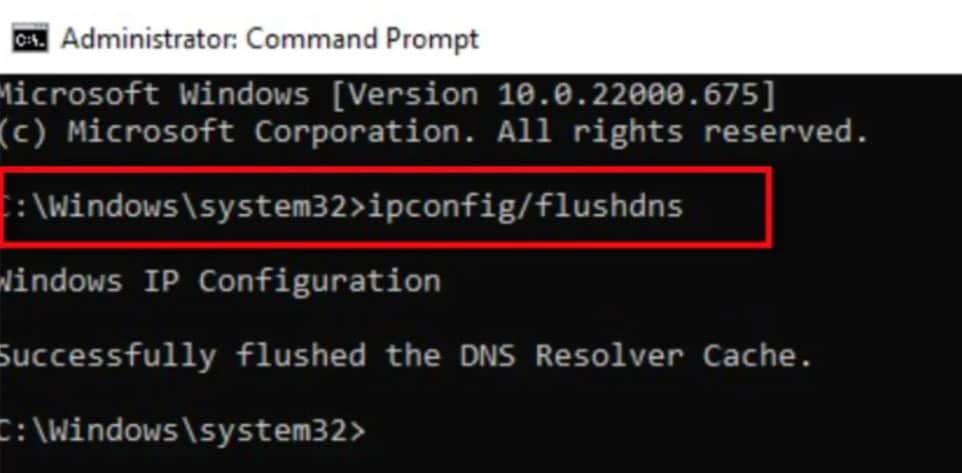
Hulu-Server überprüfen
Es ist möglich, dass die Hulu-App nicht mehr funktioniert und keine Inhalte mehr abspielt, wenn die Hulu-Server aufgrund von Wartungsarbeiten ausgefallen sind. Daher sollten die Hulu-Server überprüft werden. Diese Schritte werden Sie durch den Prozess führen:
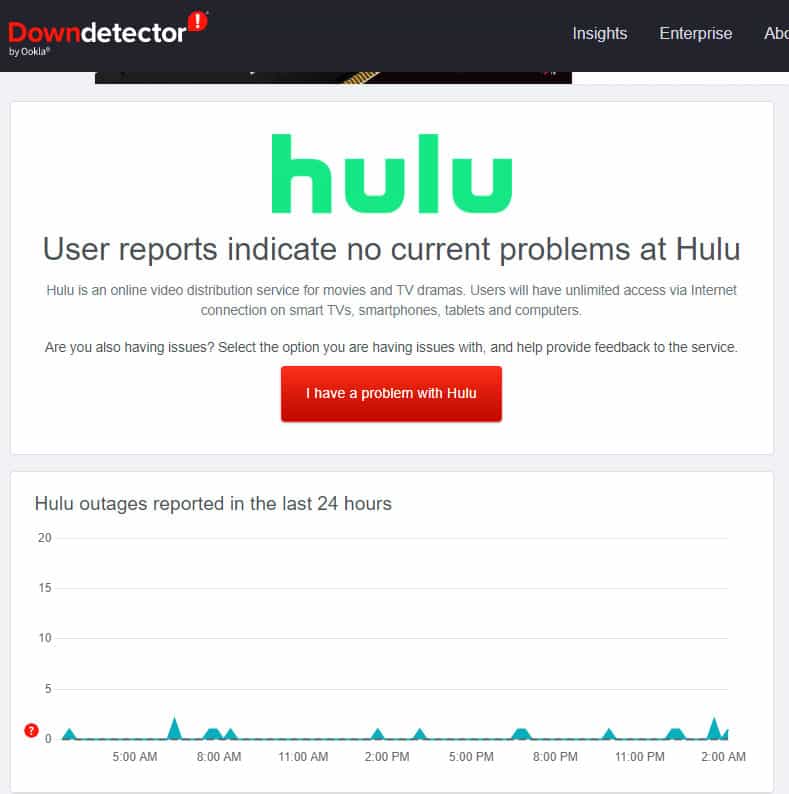
Cache-Daten löschen
Es kommt sehr häufig vor, dass die Cache-Dateien von Hulu-Anwendungen beschädigt werden, was zu Streaming-Problemen führt. Es wird daher empfohlen, die Cache-Dateien der Anwendung zu löschen, um das Problem zu beheben. Hulu-Cache-Dateien können mit den unten angegebenen Schritten gelöscht werden:
Für Benutzer von Android-Telefonen:
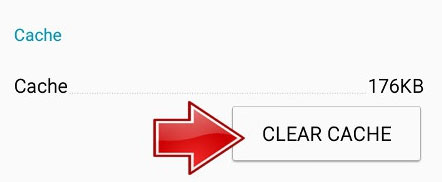
Für Android TV-Benutzer:
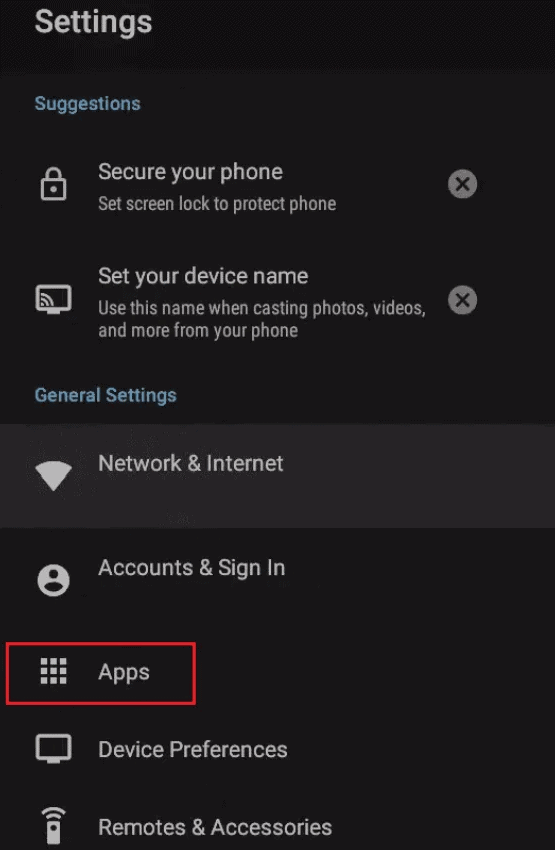
Schalten Sie Ihren PC und Router aus
Viele betroffene Benutzer haben festgestellt, dass das Ausschalten des PCs und des Netzwerkgeräts, wie z. B. des Routers, ihre Probleme behoben hat. Wenn dies den Hulu-Fehler 2(-998) nicht behebt, können Sie versuchen, das Gleiche zu tun. Führen Sie dazu die folgenden Schritte aus:
Hulu neu installieren
Möglicherweise ist die Hulu-App falsch installiert worden und hat diesen Fehler verursacht. Um das Problem zu beheben, können Sie die App deinstallieren und neu installieren. Tippen Sie zunächst auf das Symbol der HULU-App und dann auf die Schaltfläche Deinstallieren.
Warten Sie dann, bis der Vorgang abgeschlossen ist. Installieren Sie dann Hulu erneut aus dem PlayStore oder App Store, sobald Sie diesen Vorgang abgeschlossen haben. Wir hoffen, dass dieser Fehler bei Ihnen nicht mehr auftritt.
Das Hulu-Supportteam kontaktieren
Zu guter Letzt, wenn keine der Lösungen bei Ihnen funktioniert, können Sie das Hulu-Supportteam kontaktieren, indem Sie direkt in der App oder per E-Mail eine Beschwerde einreichen. Probieren Sie diese Methode aus und prüfen Sie, ob sie Ihnen bei der Lösung des Problems hilft oder nicht.
Zusammenfassung
So, das ist, wie Sie den HULU-Fehlercode 2 (-992) beheben können. Wir hoffen, dass diese Anleitung Ihnen geholfen hat. Wenn Sie noch weitere Informationen zu diesem Problem benötigen, kommentieren Sie unten und lassen Sie es uns wissen. Wir werden Ihnen weiter helfen, Ihre Zweifel auszuräumen.